첫 포스트에 이어…
- 학습교재: 20410C Installing and Configuring Windows Server® 2012(70-410 Exam)
- 학습범위: Module 1 Deploying and Managing Windows Server 2012
사실 개요 부분을 1과 2로 나누면 안 되는데… 첫날이라 그런지 욕심이 많아 전체를 다 보지 못한 것 같다.
Server Core
서버 코어(Server Core)는 GUI가 없는 환경이 아닐까? 윈도우 서버의 경우 당연히 GUI로 접근한다는 생각이 들어서… Server Core는 무엇인가 2%(체감적으로는 98%) 부족한 서버로 보인다.
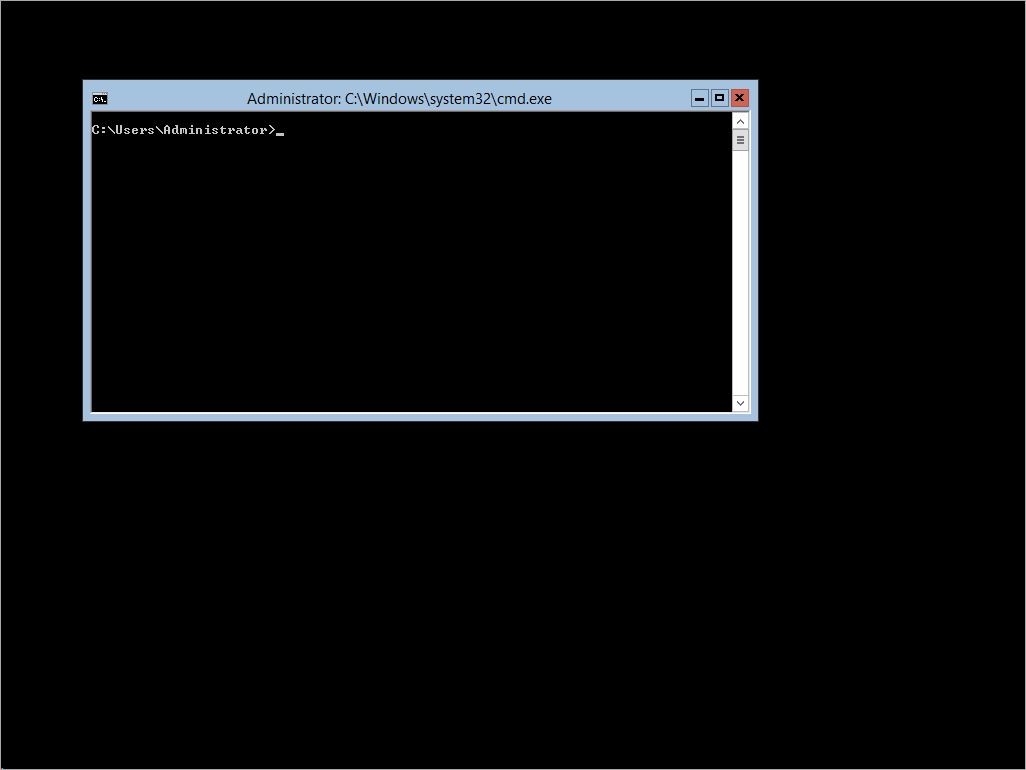
▲ 으아, 이것뿐이란 말이냐!
윈도우 서버를 배우는 데 있어 GUI가 없는 환경이라니. ㅋㅋ Active Directory만 살짝 설치해 본 나에게 악몽과도 같은 화면이다.
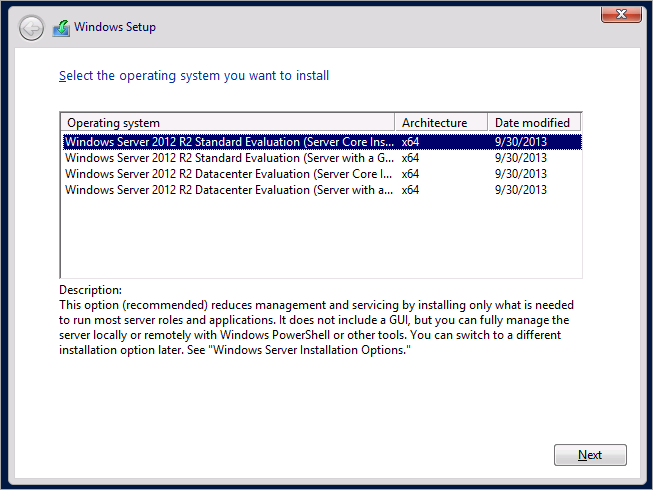
▲ Server Core가 기본값이구나.
윈도우 서버 2012 R2를 설치할 때 Core 또는 GUI 버전을 설치할 수 있게 되어 있는데, 마이크로소프트의 강력한 GUI 관리 도구를 사용할 수 없다. 하지만 그 대신 시스템이 가벼운 상태로 시작하고 구동되기 때문에 여러 이점이 있다고 한다.(그래서 기본 설치 옵션으로 제공되나 보다.)
하드코어(?)한 Server Core 모드의 장점
- GUI가 포함된 전체 설치와 달리 최소한도의 업데이트만 설치하면 되기 때문에 유지 보수 시간을 절약할 수 있다. 실무에 많이 나가보진 않았지만, 웹 서버를 설치해보니 업데이트라든지 기능 설치에 있어 재부팅되는 시간이 생각보다 많이 걸렸다. 일반적인 PC에는 금방 부팅이 되지만 서버는 연결된 장치가 많아서 그런지 초기에 하드웨어 상태를 체크하는 시간 때문에 부팅 시간이 너무 긴 느낌이었다. 게다가 재부팅을 하게 되면 동작하고 있던 서비스에 문제가 생기거나 작동하지 않을 수 있기 때문에, 조금이라도 서버의 속도를 저하시킬 수 있는 요소가 있다면 제거해야만 했다. 어쩌면 서버에서는 ‘무엇인가가 없는’ 상태가 좋을 지도 모른다는 생각을 했다.
- GUI가 포함되지 않아 하드웨어 요구 사항이 감소한다. 당연히 그래픽 인터페이스를 구동하는 데 필요한 자원이 다른 곳에 활용될 수 있어 효율적일 것이다. 특히나 요즘은 가상화를 사용하여 여러 대를 뭉쳐서 원격에서 관리하는 것 같다. 내가, 고객이 필요한 서비스만 돌고 있으면 되니 굳이 무거운(크게 무겁지는 않아 보이지만… 그래도!) GUI를 각 서버마다 포함시킬 필요는 없다고 보는 것이다. 그리고 다행히도 Server Core에 SQL Server 등을 설치할 수 있는 모양이다. 적어도 마이크로소프트의 각종 서버들은 Server Core 버전에 적응을 마친 듯 하다.
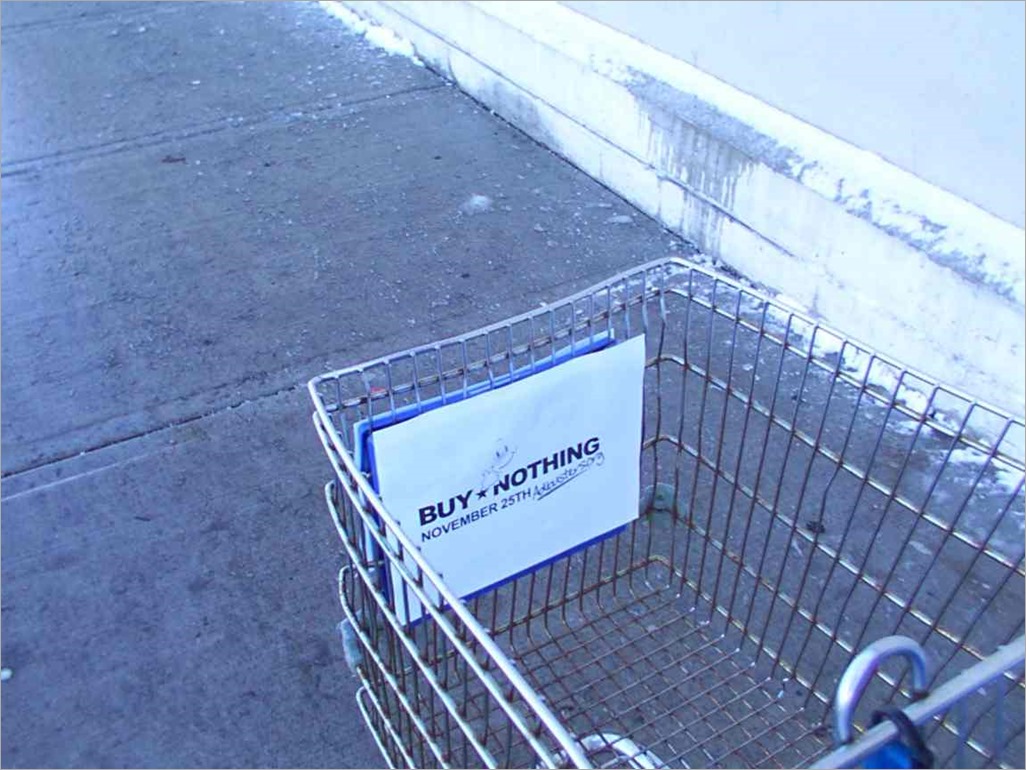
▲ Brave New Films – buy nothing day (Source: Flickr)
마음은 외롭지만… 특히나 대규모로 서비스할 일이 생기면 Server Core의 장점을 잘 살려봐야지.
“이 서버 왜 아무 것도 없어요?”
“아, Server Core라서 그렇습니다. 필요한 데몬은 백그라운드에서 돌고 있지요.”
라는 대화를 할 수 있는 날이 오면 좋겠다.
Server Core ↔ GUI 모드 전환
1. Server Core → GUI
으아 왜인지 서버 코어에서 GUI 모드로 전환하는 파워쉘 명령이 먹히지 않았다.
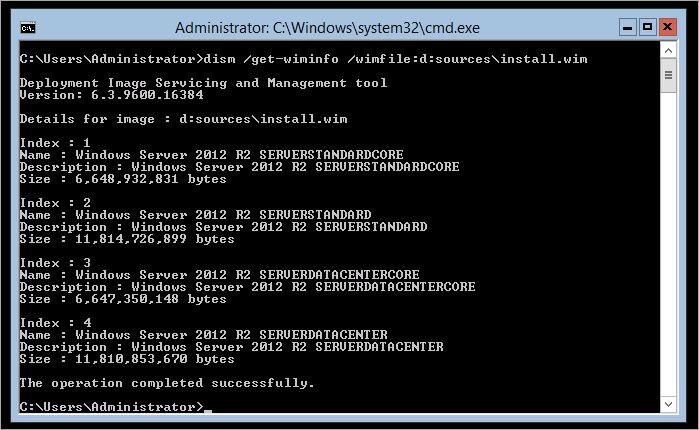
설치 ISO 파일의 index 정보를 불러와서…

또는 dism으로 C:\MountDir 폴더를 만들어 그곳에 이미지를 마운트 했지만, 이런 오류만 나서 많이 속상했다.

특단의 조치… 그것은 바로 인터넷을 통한 업데이트!
(관리 호스트 OS는 Server Core를 설치하지 않았다. GUI 환경으로 설치했다. VM이 Server Core에서 동작하고 있다는 전제에서…)

인터넷이 가능한 가상 스위치를 잡아 주고…
Install-WindowsFeature Server-GUI-Mgmt-Infra,Server-GUI-Shell –Restart
명령을 입력!
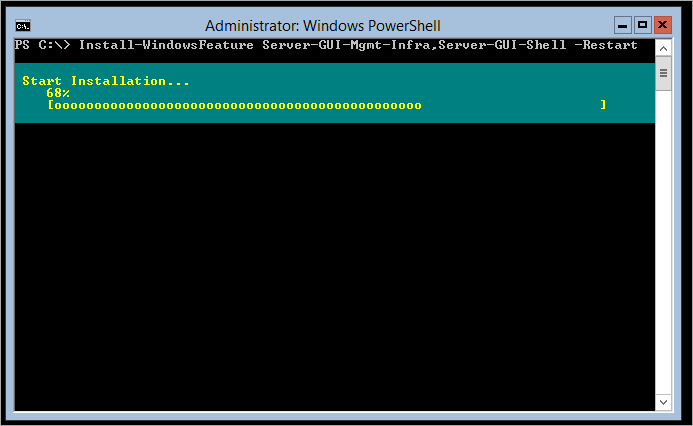
우왕~ 된다!
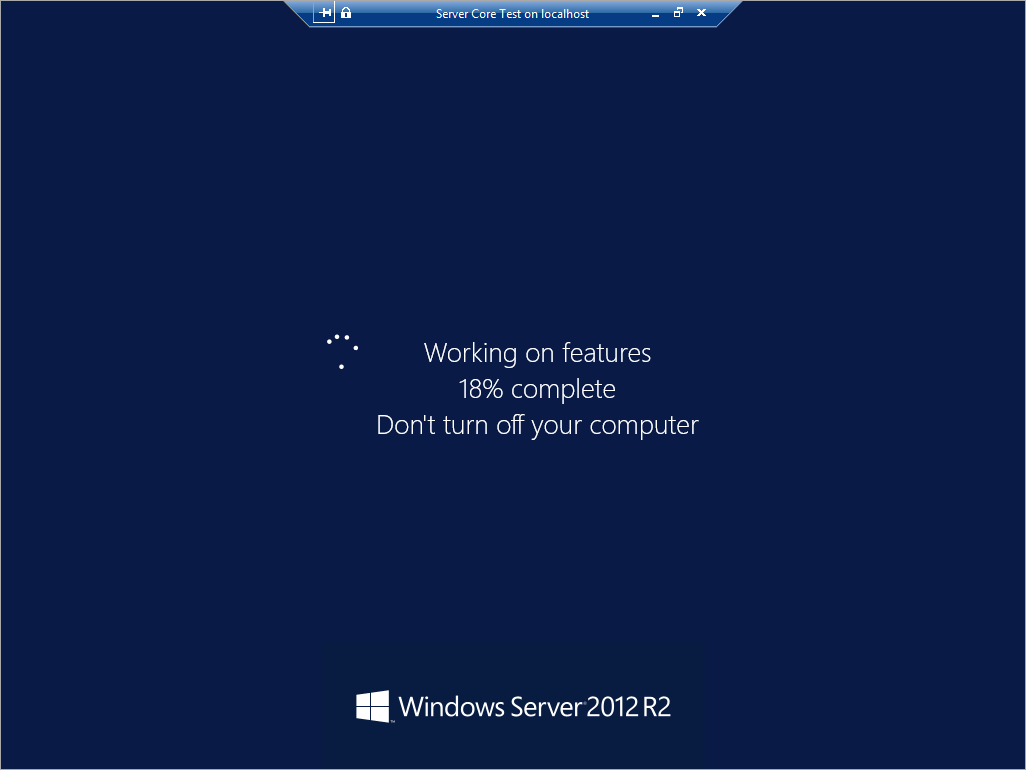
ㅋㅋ 설치됐다! 이 늠름한 GUI의 자태. 처음부터 그래픽 환경이었다는 것처럼 새침하네.

자동으로 서버 관리자가 뜬다. 좋아요, 좋아.

시작 화면도 정상적(?).

관리 도구들도 정상적인 것 같고. GUI 포함 서버와 다를 게 없는 듯.

한 이틀 정도 iso 이미지를 통한 설치가 안되어서 끙끙대고 있었는데, 인터넷을 통하니 이리 쉽게 해결되어 버렸다. 왜 난 iso 이미지로는 설치가 안될까? ㅠㅠ
2. GUI → Server Core
정들었던 GUI를 떠나 보낼 시간.
Uninstall-WindowsFeature Server-GUI-Mgmt-Infra –Restart
명령을 입력한다.

아쉬운 GUI여… 잘 가게.

앙되!
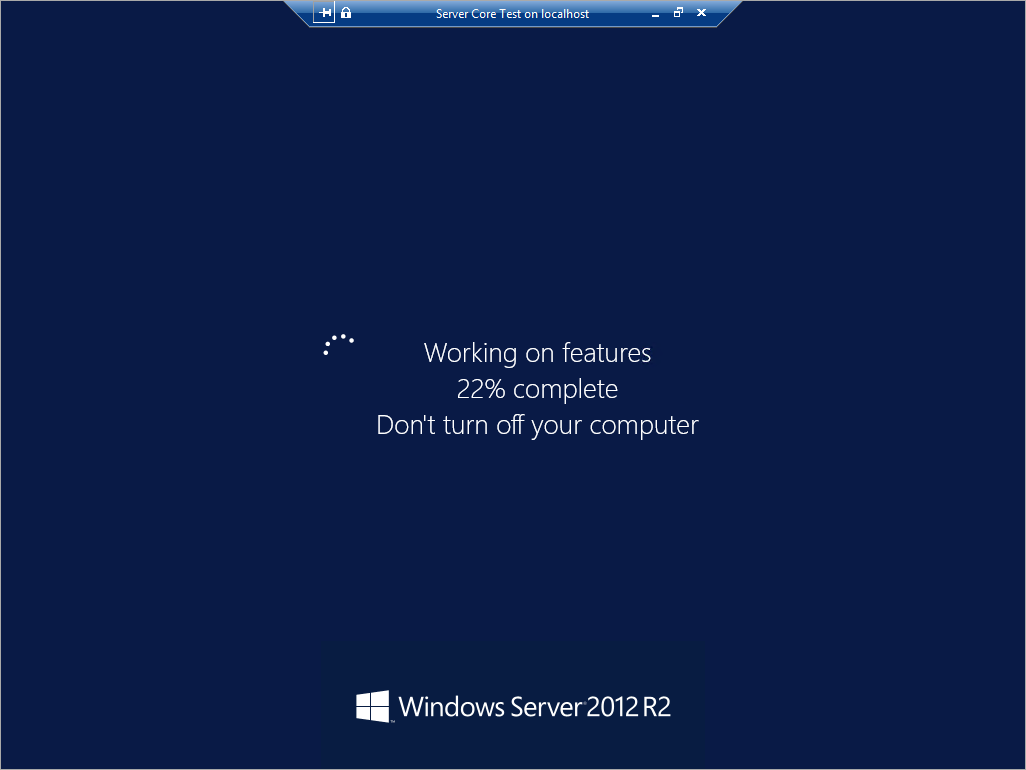
쓸쓸함이 가득한 Server Core로 다시 돌아왔다. ㅠ_ㅠ
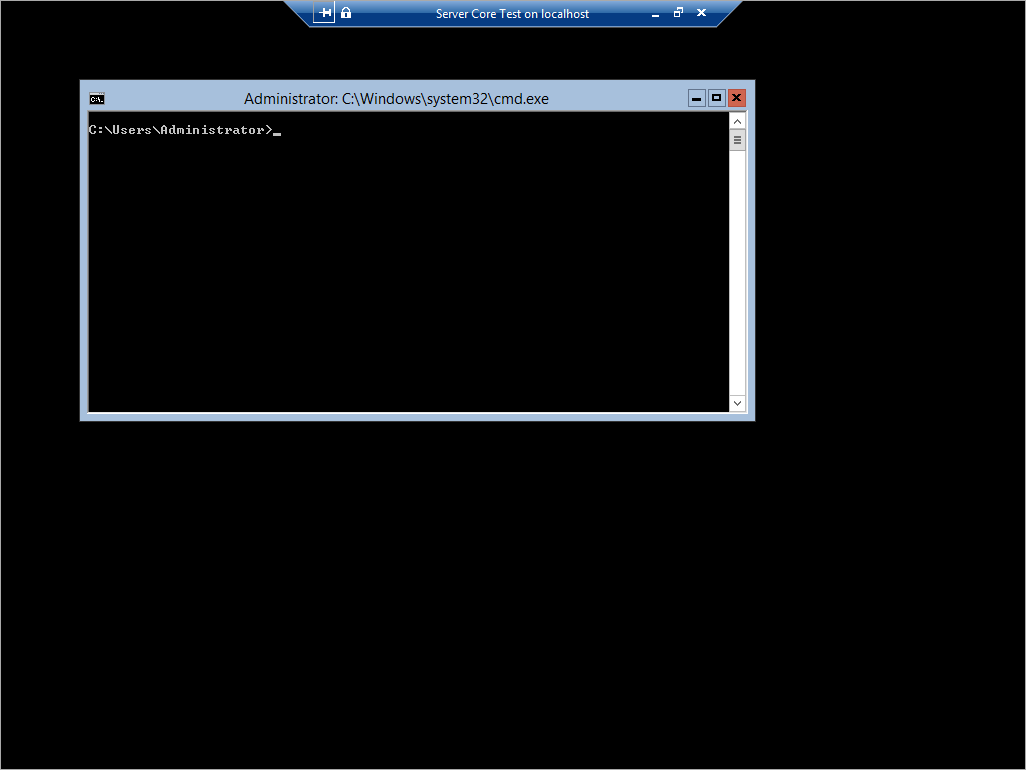
난 GUI가 좋아…
Server Core에서 작업
기본적으로 Server Core 버전에서 사용 가능한 명령어들은 다음과 같다.
1. cmd, powershell: 기본 중의 기본

다들 아시죠? ^^ 고전 중의 고전.
2. sconfig: 아니 이런 신세계가 있었네…

좋아요! sconfig.cmd는 차차 사용해봐야겠다.
3. notepad: 텍스트 파일 작성 및 수정은 역시 전통 있는 메모장으로!
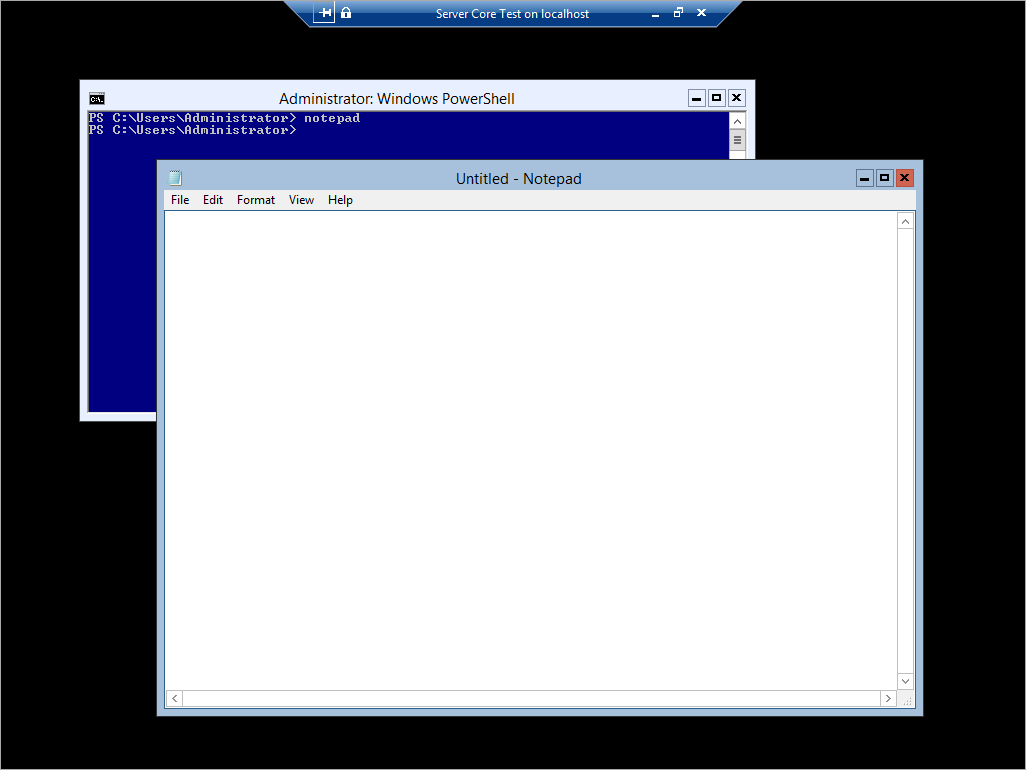
메모장도 빠질 수 없지~
4. regedit, msinfo32: 시스템 내부를 들여다보는 데는 필수
아 그래도 클라이언트 윈도우에서 사용했던 툴들이 나와서 친근하다. 레지스트리 편집기와 시스템 정보 창.

화면을 두 개로 분할하는 스냅(Snap)도 잘 작동한다.
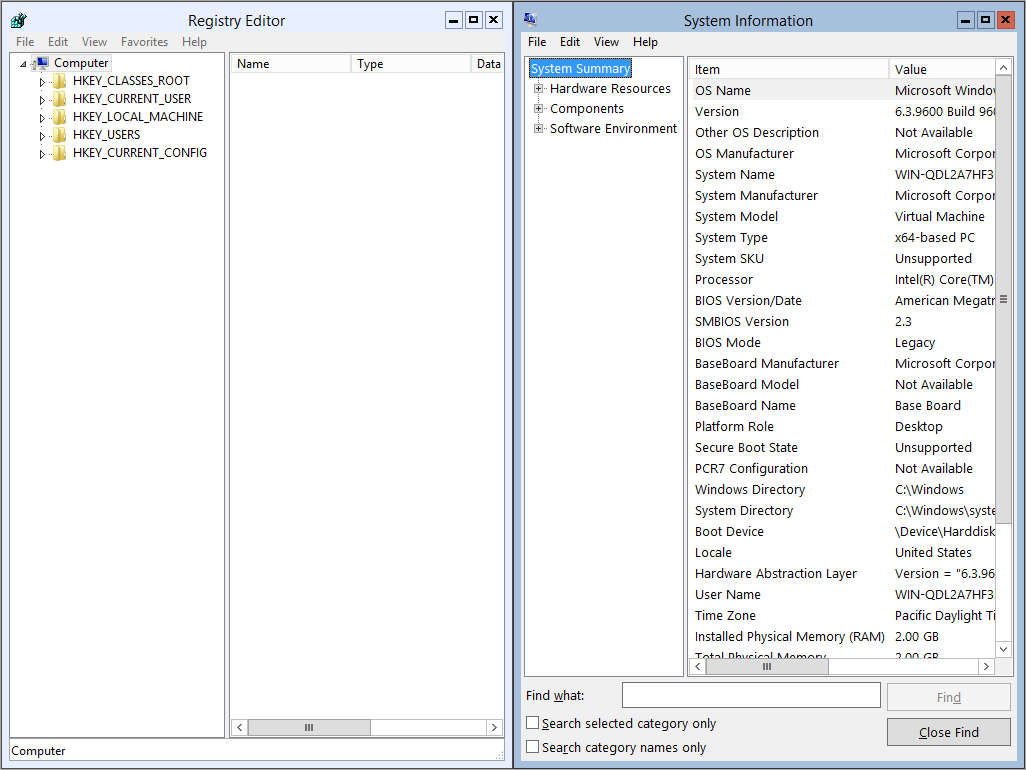
5. taskmgr: 작업 관리자로 서버 상태 모니터링
작업 관리자도 불러올 수 있군! 윈도우 8의 작업 관리자와 기능이 동일하다. 그래픽 요소를 통해 명확하고 쉽게 시스템 성능을 파악할 수 있다.
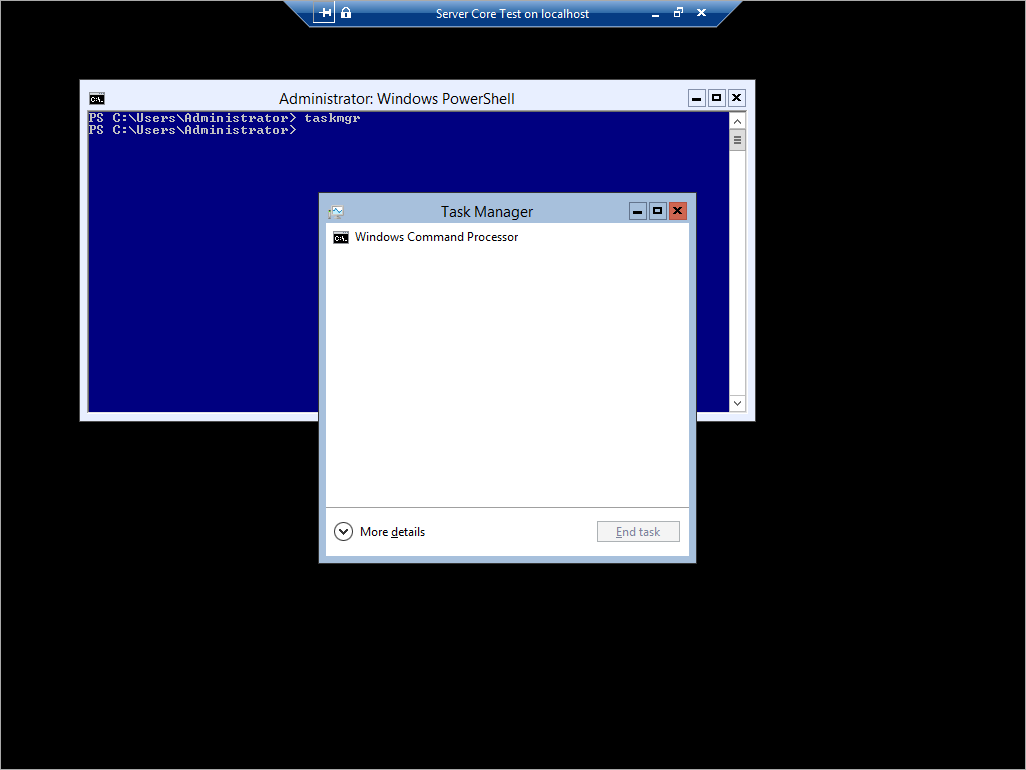
작업 관리자에서 [파일] → [새 작업 실행]을 통해 cmd 등 내가 원하는 유틸리티를 바로 실행할 수 있다.

작업 관리자로 이렇게 cmd.exe 등을 실행시킬 수 있다. 위급한 상황(?)에 Ctrl+Alt+Delete 화면을 열어서 작업 관리자를 통해 명령 프롬프트나 파웨쉘을 호출하면 될 것이다.
Server Core에서 대부분의 윈도우 서버 2012 R2의 기능을 지원하지만, 다음 역할은 설치할 수 없다고 한다.
- AD FS(Active Directory Federation Service)
- Application Server
- NPAS(Network Policy and Access Service)
- Windows DS(Deployment Services)
팁: 아래 명령으로 Server Core에서 사용 가능/불가능한 역할이 무엇인지 확인 가능하다.
Get-WindowsFeature | where-object {$_.InstallState -eq “Removed”}

▲ 어떤 게 가능하고 불가능한 건지? +_+
Server Core는 원격에서 어떻게 관리하지?
- 서버 관리자
- 원격 파워쉘
- 원격 데스크톱
- 원격 관리 콘솔
원격에서 Server Core를 관리하도록 설정하는 것은 sconfig.cmd에서 먼저 설정해야 한다.
덧. Server Core에서 초기에 설정할 것에 대해서는 다음 포스트를 참고하자.
- Server Core의 이해(2)-안내 가이드(중) – kaoni
휴~ 이제 끝났네. 다음에는 본격적으로 윈도우 서버 2012 R2의 역할과 기능에 대해 알아보겠다.








좋은 글 잘 봤습니다. 고생하신게 눈에 선하네요 크..
근데 정말 GUI없이 쉘로는 IIs설정 등등 너무 복잡한것 같아요 ㅜㅜ
저희는 요즘 동접떄문에 IIs로 이전 고려중인데 선생님 보시기에 2008R2/IIs 7.5와 2012R2/IIs 8.x의 차이가 클까요?
사시 개인적으로 2008R2가 익숙한데 너무 고민되서 찾아보다가 이 포스트를 보았네요..
혹 의견 주시면 넘 감사하겠네요.